Como recuperar fotos apagadas da Nikon: soluções rápidas e ferramentas recomendadas
- Início
- Suporte
- Dicas de Recuperação de Dados
- Como recuperar fotos apagadas da Nikon: soluções rápidas e ferramentas recomendadas


- Formatação acidental: Esse é o principal motivo para usuários Nikon. Formatar um cartão SD em sua Nikon D850 ou Coolpix, pensando que está vazio, apaga todos os dados instantaneamente. Ou talvez um familiar tenha usado sua Nikon e apertado o botão de formatar por engano. De qualquer forma, tudo é apagado, mas a boa notícia é que a recuperação é frequentemente possível se você agir rápido.
- Exclusões não intencionais: Uma exclusão rápida de uma pasta durante a revisão na câmera pode apagar fotos que você não pretendia perder. Isso é especialmente comum após uma longa sessão de fotos, quando você está cansado e navegando rapidamente.
- Erros de cartão de memória: Cartões SD em câmeras Nikon podem exibir “erro de cartão” ou “cartão SD não reconhecido”, tornar-se inacessíveis ou falhar devido a desgaste, corrupção ou danos físicos, como quedas. Por exemplo, se você é um fotógrafo de viagem usando sua Nikon em movimento, uma perda repentina de energia durante a transferência pode corromper arquivos.
| Tipo de cartão | Modelos Nikon compatíveis | Vida útil típica (100 fotos/dia) | Velocidade de leitura/gravação | Melhores casos de uso e durabilidade |
|---|---|---|---|---|
| SDXC UHS-I (por exemplo, SanDisk Extreme PRO) | D3500, D5600, D7500, Z50, Zfc, série COOLPIX | 5–7 anos | Leitura: ~200 MB/s, Gravação: ~140 MB/s | Ótimo para hobistas, uso interno/externo. Muitos são à prova d’água, de choque e de temperatura. |
| SDXC UHS-II (por exemplo, Lexar Professional 1667x, Kingston Canvas React Plus) | Z6II, Z7II (slot secundário), D500 | ~5–8 anos | Leitura: 250–300 MB/s, Gravação: 150–250 MB/s | Ideal para disparos em sequência, vídeos 4K. Bom equilíbrio entre velocidade e custo. Versões robustas lidam com viagens ao ar livre. |
| XQD (Sony G Series, Lexar Professional) | D4, D5, D500, D850, Z6, Z7 | 7–10 anos | Leitura: ~440 MB/s, Gravação: ~400 MB/s | Extremamente durável, projetado para uso profissional. Excelente para esportes, vida selvagem e trabalho de campo. Resistente a choques, variações de temperatura e estática. |
| CFexpress Tipo B (Sony CEB-G, ProGrade Cobalt, Nikon MC-CF660G) | Z6II, Z7II, Z8, Z9, D6 | 7–10 anos | Leitura: 1500–1700 MB/s, Gravação: 1200–1500 MB/s | Melhor para vídeos RAW 8K, disparos ultra-rápidos. Construído para condições externas extremas: à prova d’água, resistente a calor/frio, à prova de vibração. |
| CFexpress Tipo A (Sony CEA-G) | Z6III, Z8 (com atualização de firmware) | 7–10 anos | Leitura: 800–900 MB/s, Gravação: 700–800 MB/s | Disparos de alta velocidade, vídeos 8K. Compacto e durável para viagens. |
⏳ Considerações sobre vida útil
- A memória flash se desgasta após um certo número de ciclos de gravação/apagamento.
- Com 100 fotos/dia (~36.500/ano), até mesmo cartões SD de consumo podem durar mais de 5 anos antes de apresentarem degradação perceptível.
- Cartões XQD/CFexpress de nível profissional, com maior resistência, frequentemente duram uma década ou mais sob essa carga de trabalho.

Suporta recuperação de vários cartão SD suporta recuperação de dados de cartão SD, de cartão SDHC e de cartão SDXC.
Pode recuperar muitos tipos de arquivos imagens, vídeos, áudios, arquivos compactados, etc.
Operações fáceis Os iniciantes também podem operar rapidamente.
Suporta multi dispositivos Além de suporta cartão SD, ainda suporta pendrive, Windows, Mac e outros dispositivos.
Compatibilidade suporta sistema operacional de Windows e Mac.
Poderosa função de recuperação possa recuperar dados de diversos dispositivos
Suporta multi dispositivos cartões SD, pendrives, discos rígidos, computadores, etc.
Operações fáceis Os iniciantes também podem operar rapidamente.
Baixar GrátisBaixar GrátisBaixar GrátisJá 23564 pessoas baixaram!Por que escolher o Renee Undeleter?
- Software local para Windows: Funciona offline, mantendo suas fotos sensíveis privadas.
- Visualização antes da recuperação: Veja arquivos NEF/JPEG antes de restaurá-los, economizando tempo.
- Modos versáteis: Lida com exclusões simples até recuperações complexas de cartões formatados.
- Backup de imagem de disco: Cria uma imagem do cartão com segurança para evitar mais perdas de dados.
Etapas de uso


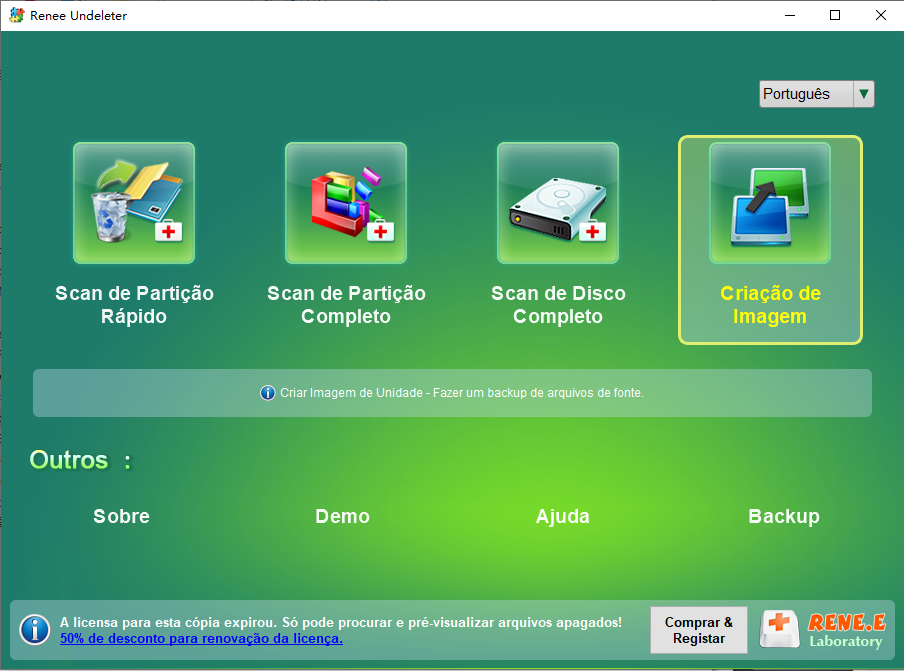
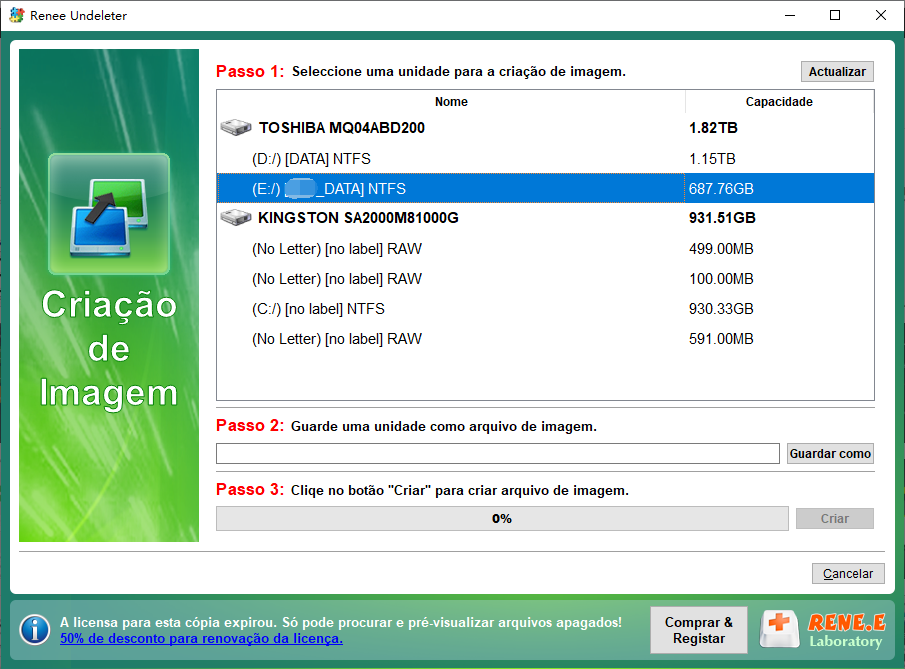
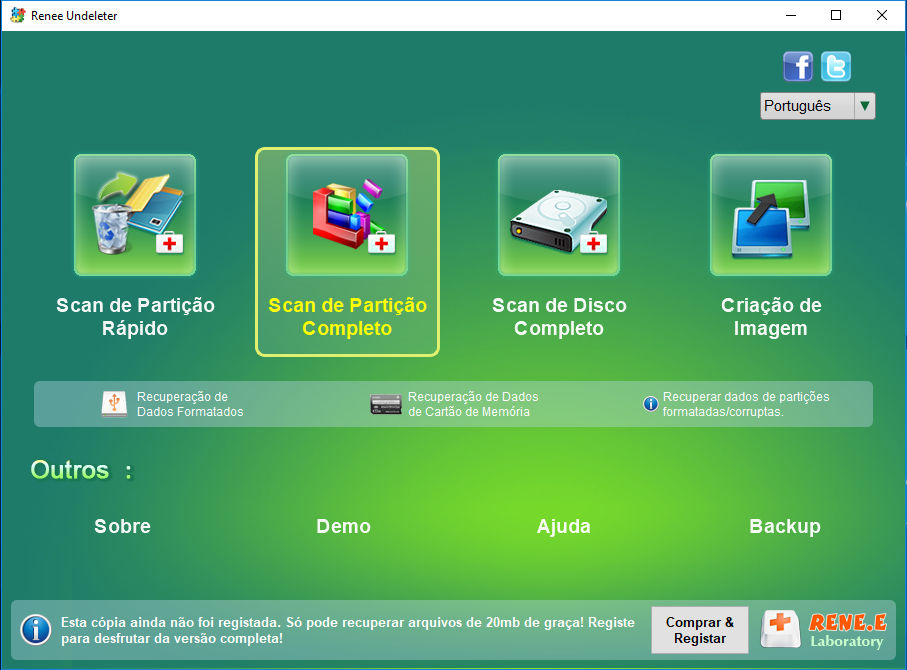
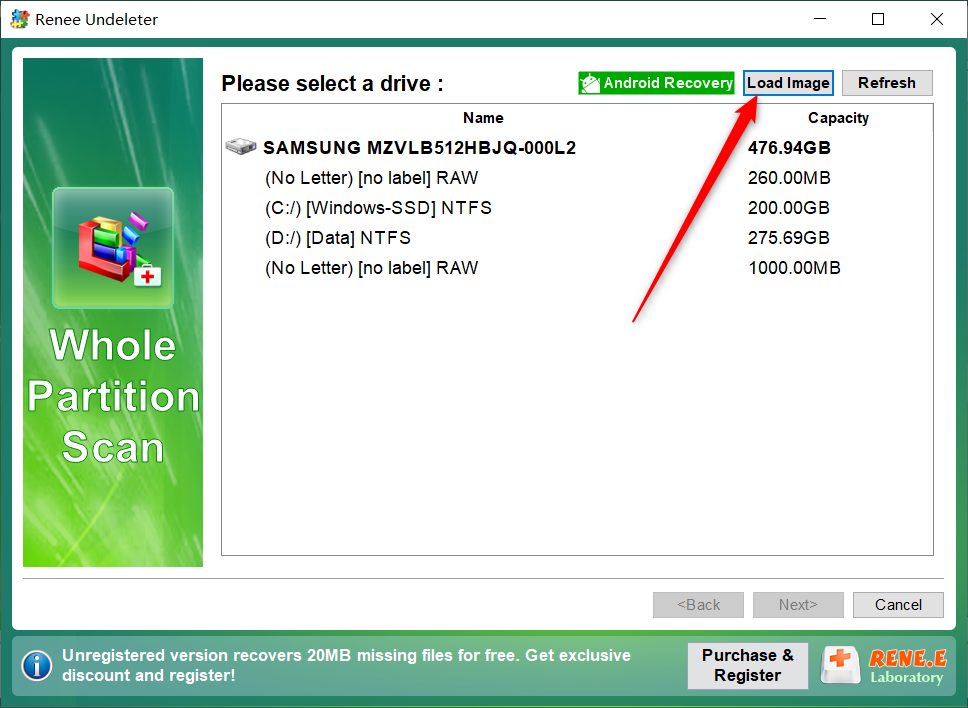
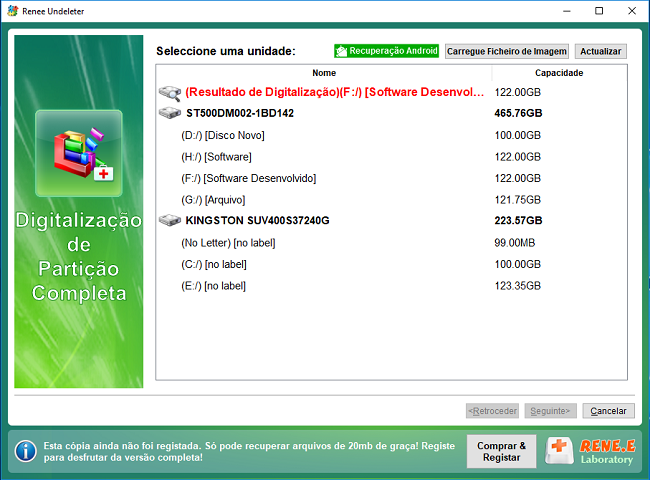


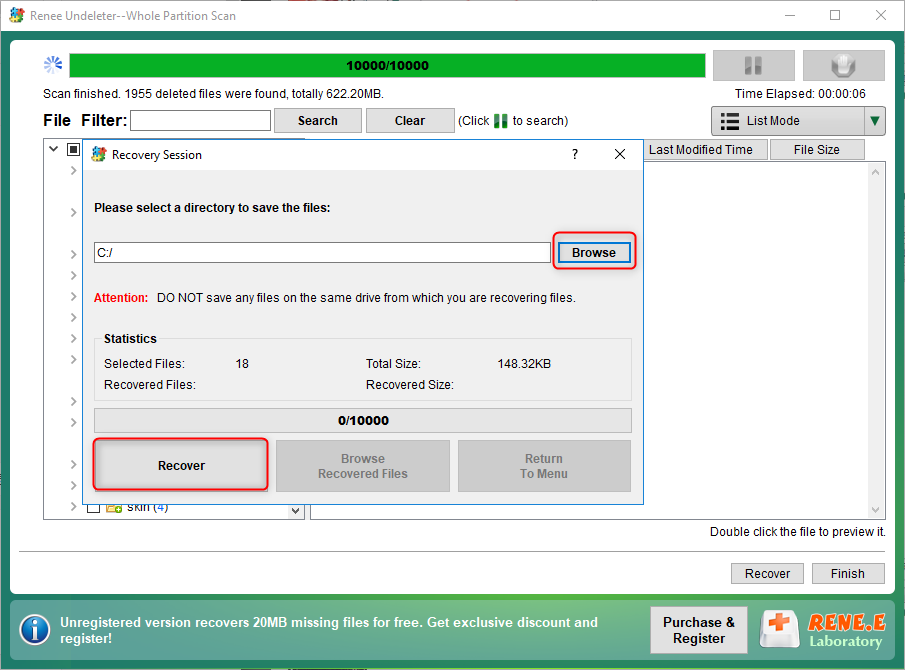

Suporta recuperação de vários cartão SD suporta recuperação de dados de cartão SD, de cartão SDHC e de cartão SDXC.
Pode recuperar muitos tipos de arquivos imagens, vídeos, áudios, arquivos compactados, etc.
Operações fáceis Os iniciantes também podem operar rapidamente.
Suporta multi dispositivos Além de suporta cartão SD, ainda suporta pendrive, Windows, Mac e outros dispositivos.
Compatibilidade suporta sistema operacional de Windows e Mac.
Poderosa função de recuperação possa recuperar dados de diversos dispositivos
Suporta multi dispositivos cartões SD, pendrives, discos rígidos, computadores, etc.
Operações fáceis Os iniciantes também podem operar rapidamente.
Baixar GrátisBaixar GrátisBaixar GrátisJá 23564 pessoas baixaram!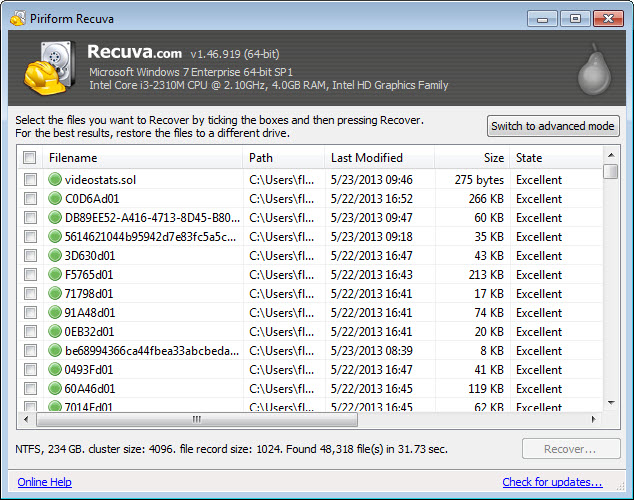
Vantagens e desvantagens
- Gratuito sem limites de recuperação.
- Assistente fácil para varreduras rápidas de fotos Nikon.
- Versão portátil evita instalação.
Cons:
- Recursos avançados limitados, como criação de imagens de disco.
- Dificuldade com arquivos muito corrompidos.
- Somente para Windows.
Etapas de uso
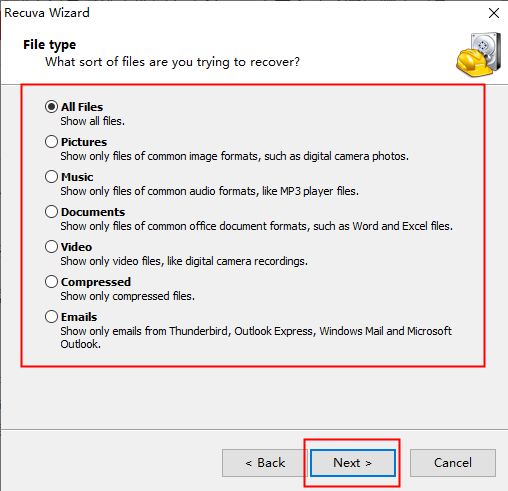

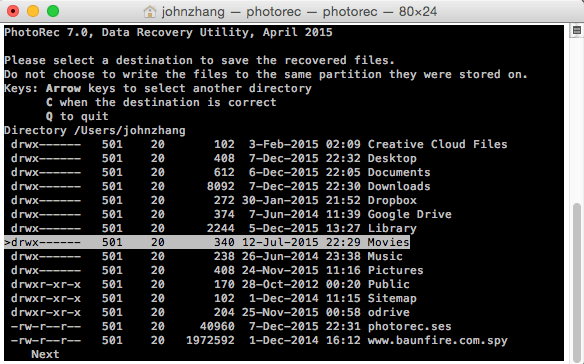
Vantagens e desvantagens
- Gratuito e de código aberto
- Recupera de cartões SD corrompidos/formatados.
- Suporta Windows, macOS, Linux.
- Forte para extração de arquivos RAW Nikon.
Cons:
- Interface de linha de comando — desafiadora para iniciantes.
- Sem visualização de arquivos antes da recuperação.
- Mais lento em cartões grandes.
Etapas de uso
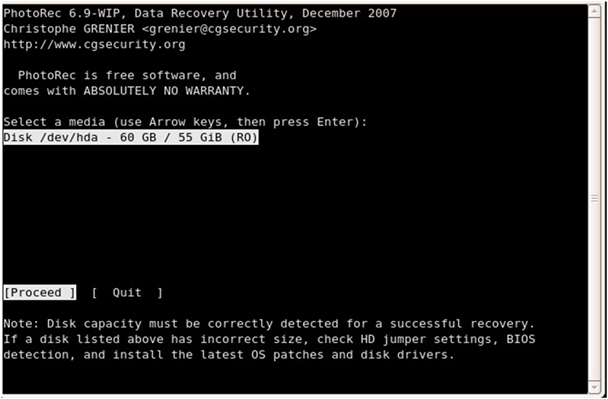



1. Tente abrir o arquivo em um visualizador diferente
- Instale um visualizador de fotos alternativo que suporte formatos Nikon:
- GIMP — um editor gratuito de código aberto que lida com uma ampla gama de formatos de imagem.
- Nikon ViewNX-i — software oficial da Nikon, projetado especificamente para arquivos NEF e JPEG de câmeras Nikon.
- Insira seu cartão SD no computador e localize a foto problemática.
- Abra o arquivo usando um dos programas instalados:
- Se a imagem carregar com sucesso, o problema provavelmente está no seu visualizador padrão — não no arquivo em si.
- Se a imagem ainda não abrir, ela pode estar parcialmente corrompida ou exigir etapas adicionais de recuperação.
2. Tente converter o formato do arquivo
- Use um conversor online gratuito (como Convertio ou ILoveIMG, após pesquisar por “conversor de NEF para JPEG”).
- Carregue o arquivo corrompido (tenha cuidado com a privacidade se as fotos forem sensíveis).
- Baixe o JPEG convertido e tente abri-lo.
Instruções passo a passo
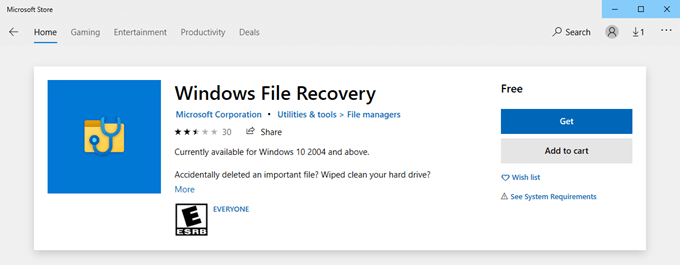
- Pressione Win + S, digite cmd, clique com o botão direito em Prompt de Comando e escolha Executar como administrador.
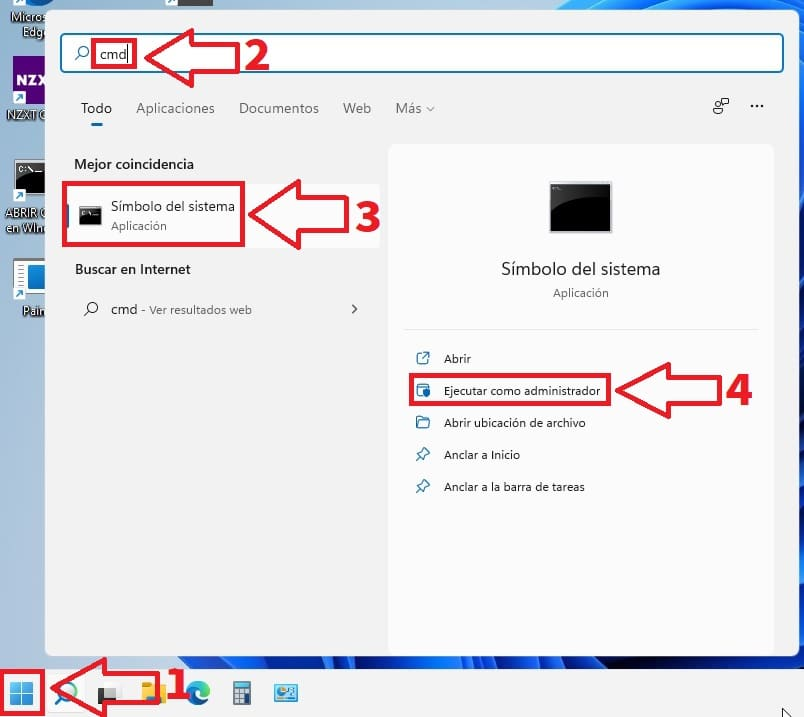
winfr : /n
winfr D: C:\recovery /n *.jpg /n *.nef
- D: = a letra do drive do seu cartão SD
- C:\recuperados = pasta onde os arquivos recuperados serão salvos
- /n *.jpg /n *.nef = tipos de arquivo a recuperar (JPEG + Nikon RAW)
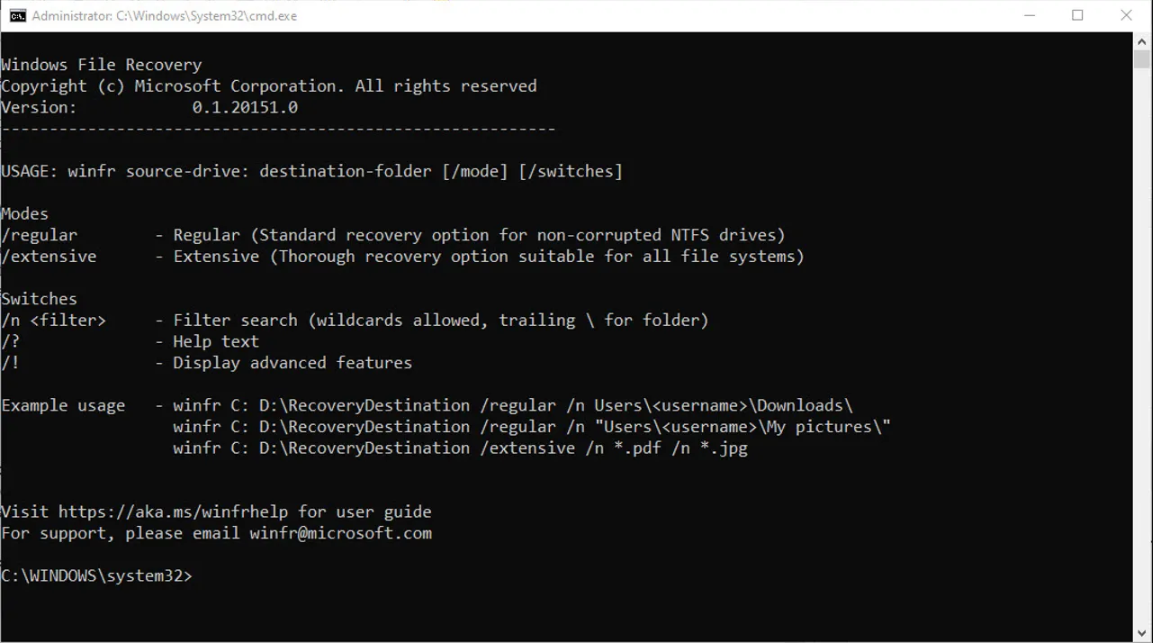
- Altere a letra do drive de origem se o seu cartão SD for montado de forma diferente.
- Adicione ou remova padrões de arquivo dependendo do que você precisa (por exemplo, /n *.tif ).
- Para cartões formatados, considere usar os modos Segmento ou Assinatura ( /r ou /x ) para varreduras mais profundas.
- A ferramenta pedirá confirmação. Pressione Y para iniciar.
- O progresso da recuperação será exibido no terminal.
Exemplo de fluxo de trabalho
- Você formatou acidentalmente um cartão SD de 64GB da sua Nikon Z6.
- Insira o cartão, observe que ele aparece como D:.
- Execute:
winfr D: C:\Recovered /r /n *.nef
- Este comando realiza um scan de segmento para arquivos NEF e os salva em C:\Recuperados.
Alternativa: Corrigindo erros menores com CHKDSK
chkdsk E: /f
- Substitua E: pela letra do drive do seu cartão SD.
- Isso tenta reparar erros lógicos no cartão.

Guia passo a passo
- Copie o arquivo NEF corrompido para uma pasta segura.
- Sempre trabalhe na cópia, nunca no original.
- Inicie o HxD.
- Abra o arquivo NEF corrompido.
- Abra um arquivo NEF saudável da mesma câmera e configurações (isso garante que os cabeçalhos correspondam).
- No HxD, o cabeçalho são os primeiros centenas de bytes (geralmente os primeiros 512 bytes ).
- Role pelos dois arquivos lado a lado. O arquivo saudável deve ter um padrão limpo e consistente, enquanto o corrompido pode parecer incompleto ou embaralhado.

- Selecione os primeiros 512 bytes do arquivo saudável.
- Copie-os ( Ctrl+C ).
- Mude para o arquivo corrompido e cole sobre seus primeiros 512 bytes.
- Salve o arquivo corrompido editado com um novo nome (por exemplo, reparado.NEF ).
- Tente abri-lo no Nikon ViewNX-i ou em outro visualizador compatível com NEF.
- A corrupção pode ser mais profunda que o cabeçalho.
- Como alternativa, passe o arquivo pelo Adobe DNG Converter. Às vezes, ele pode extrair dados de imagem utilizáveis mesmo de NEFs parcialmente danificados.
⚠️ Notas importantes para iniciantes
- Pratique primeiro: Experimente esse processo em arquivos de teste antes de trabalhar em fotos importantes.
- Seja paciente: A edição hexadecimal é muito precisa — um erro de sobrescrita pode tornar o arquivo inutilizável.
- Não é uma correção garantida: Este método funciona apenas se a corrupção estiver limitada ao cabeçalho.
Posso recuperar fotos de um cartão SD Nikon formatado?
É seguro usar softwares gratuitos para recuperação de fotos Nikon?
E se minhas fotos Nikon estiverem corrompidas e não abrirem?
Quanto tempo leva a recuperação de fotos Nikon?
- Uma varredura rápida (por exemplo, Renee Undeleter) em um cartão de 64GB geralmente leva 10–30 minutos.
- Uma varredura profunda de um cartão formatado pode levar várias horas.
- Ferramentas gratuitas como o PhotoRec também funcionam, mas podem ser mais lentas e nem sempre mostram visualizações.
A recuperação funcionará em modelos Nikon mais antigos, como o D3000?
Posso prevenir futuras perdas de fotos Nikon?
- Faça backup regularmente em armazenamento na nuvem ou um drive externo após cada sessão.
- Use cartões SDXC confiáveis para trabalhos profissionais.
- Ative os recursos de backup automático da Nikon se o seu modelo os suportar.
- Evite remover cartões durante a transferência, o que pode causar corrupção.
- Use slots duplos de cartão (em modelos como a Nikon D850) para criar duplicatas instantâneas.

Suporta recuperação de vários cartão SD suporta recuperação de dados de cartão SD, de cartão SDHC e de cartão SDXC.
Pode recuperar muitos tipos de arquivos imagens, vídeos, áudios, arquivos compactados, etc.
Operações fáceis Os iniciantes também podem operar rapidamente.
Suporta multi dispositivos Além de suporta cartão SD, ainda suporta pendrive, Windows, Mac e outros dispositivos.
Compatibilidade suporta sistema operacional de Windows e Mac.
Poderosa função de recuperação possa recuperar dados de diversos dispositivos
Suporta multi dispositivos cartões SD, pendrives, discos rígidos, computadores, etc.
Operações fáceis Os iniciantes também podem operar rapidamente.
Baixar GrátisBaixar GrátisBaixar GrátisJá 23564 pessoas baixaram!Link relacionado :
Recupere Fotos NEF do Cartão SD: Veja Como Resolver e Evitar Perda de Arquivos
04-09-2025
Luísa : Aprenda a recuperar arquivos NEF do seu cartão SD de forma rápida e segura. Veja o que pode...
Cast Card Data Recuperação: Guia Definitivo
07-09-2024
Ana : Este guia aborda informações essenciais sobre a recuperação de dados de cartões CFast, que são cartões de memória...
Como escolher um cartão SD no aspecto de tipos, velocidades, capacidades e vida útil de cartão SD?
29-09-2019
Ana : Você provavelmente conhece o cartão SD porque costuma usá-lo na câmera, no celular e no console de jogo....
Como restaura dados quando perdeu dados da cartão XQD?
24-06-2019
Ana : Se você não é adepto de fotografia, provavelmente não conhece o cartão XQD. Mesmo que não haja muitos...






Comentários dos usuários
Deixe um comentário